DJI OSMO POCKET 3
Для динамичной съемки
Новый Pocket 3 получил камеру с мощной 1-дюймовой CMOS-матрицей, которая позволяет создавать четкие и детализированные изображения прямо на ходу. Более точное управление и гибкость при съемке обеспечивает поворачивающийся сенсорный 2-дюймовый дисплей и быстрая полнопиксельная фокусировка. Дисплей также помогает при горизонтальной и вертикальной съемке. Любой момент можно запечатлеть в видео 4K/120 кадров в секунду. Помогут сделать качественные и плавные кадры 3-осевой стабилизатор и множество интеллектуальных функций.

1-дюймовая матрица
Мощная 1-дюймовая CMOS-матрица в камере Pocket 3 передает четкие детали в светлых и темных областях изображения. Превосходные оптические характеристики позволяют значительно улучшить качество изображения, обеспечивая надежную работу в условиях низкой освещенности.

2-дюймовый вращающийся сенсорный дисплей
Благодаря обновленному сенсорному OLED-экрану вы можете легко переключаться между горизонтальной и вертикальной съемкой, настраивать параметры и вести отслеживание объекта одним касанием.

3-осевая стабилизация
Снимайте плавные и стабильные кадры прямо на ходу. Приспосабливайтесь к снимаемой сцене, регулируя скорость вращения Osmo Pocket 3 для отслеживания движущихся объектов.
Замедленная съемка в 4K и частотой 120 кадров в секунду
Снимайте видео в формате 4K со скоростью 120 кадров в секунду, чтобы запечатлеть события с невероятно плавной детализацией. Усильте эффект каждого захватывающего момента в замедленной съемке.
Ослепительные ночные кадры
Благодаря специальной оптимизации качества изображения при съемке ночью или плохом освещении Pocket 3 оживляет сцены и делает их четкими, а цвета аутентичными.
10-битный D-Log M
10-битный цветовой режим D-Log M помогает записать до 1 миллиона цветов, а ультра широкий динамический диапазон обогащает каждый кадр множеством деталей. Какими бы ни были по контрастности сценарии - восход или закат солнца, пышные сады в ярких цветах - передовые технологии передадут все естественные оттенки и градации для получения визуального опыта в полном спектре. Это также возможность выполнить пост-обработку снятого материала с большей гибкостью.
HLG HDR
Запечатлейте всю красоту неба с розовыми облаками или бирюзовой морской воды. Pocket 3 поддерживает запись 10-битного HLG-видео, чтобы расширить динамический диапазон непосредственно на оборудовании с поддержкой HDR.

Звук, который окружает
Вы услышите все с первого раза благодаря всенаправленной стереозаписи и возможности подключения к двум передатчикам DJI Mic 2.

Положите в карман или сумочку и будьте готовы к приключениям
Компактный и гибкий в применении Pocket 3 легко помещается на ладони или в кармане. Он гарантирует, что вы всегда будете готовы к тем моментам, которые стоит запечатлеть в кадре.